Сколько видеокарт можно подключить к компьютеру
Несколько видеокарт в одном компьютере? Легко!
Несколько видеокарт в одном компьютере? Легко!

Первые шаги, забвение и возрождение
Технологию объединения нескольких графических процессоров (ГП) для повышения скорости обработки 3D-изображений в играх изобрели ещё в фирме 3dfx в далёком 1998 году, и называлась она SLI (Scan-Line Interleave — чередование строк развёртки). Это позволило объединять две отдельные видеокарты для шины PCI (Voodoo 2) в один мощный вычислительный блок 3D-рендеринга, хотя некоторые сторонние производители умудрялись размещать два графических процессора на одной плате. Позднее несколько графических чипов уже официально стали размещаться в рамках одной видеокарты для шины AGP (старшие Voodoo 5).

Две видеокарты 3dfx Voodoo 2 в SLI-режиме
Первоначально принцип работы заключался в том, что при формировании изображения один графический процессор обрабатывал чётные строки каждого кадра, а второй — нечётные, синхронизация чипов происходила по гибкому мостику, напоминающему очень короткий шлейф для FDD-привода. В последней версии SLI от 3dfx к чередованию добавилась разбивка изображения на полосы, состоящие из нескольких строк, а количество графических чипов, объединённых в SLI, могло теоретически достигать тридцати двух (до воплощения в «железе» дошли только двух и четырёхчиповые решения). В идеале производительность вырастала практически кратно количеству чипов, но только в том случае, если разработчики правильно оптимизировали движок игры.

3dfx Voodoo 5 6000 с четырьмя GPU VSA-100 на одной плате
 В 2000 году фирма 3dfx обанкротилась и в следующем году была поглощена компанией NVIDIA; технология SLI на несколько лет была забыта. Причиной этому стало наличие только одного разъёма AGP на всех материнских платах, хотя стандарт позволял разводить пару таких разъёмов, да и мощность одночиповых решений росла довольно стремительно. Но уже в 2004 году при появлении первых видеокарт для шины PCI Express NVIDIA возрождает возможность совместного использования нескольких одинаковых 3D-ускорителей (начиная с серии GeForce 6000, на тот момент только двух) под старым названием — SLI. Правда расшифровывается оно уже иначе — Scalable Link Interface (масштабируемый соединительный интерфейс).
В 2000 году фирма 3dfx обанкротилась и в следующем году была поглощена компанией NVIDIA; технология SLI на несколько лет была забыта. Причиной этому стало наличие только одного разъёма AGP на всех материнских платах, хотя стандарт позволял разводить пару таких разъёмов, да и мощность одночиповых решений росла довольно стремительно. Но уже в 2004 году при появлении первых видеокарт для шины PCI Express NVIDIA возрождает возможность совместного использования нескольких одинаковых 3D-ускорителей (начиная с серии GeForce 6000, на тот момент только двух) под старым названием — SLI. Правда расшифровывается оно уже иначе — Scalable Link Interface (масштабируемый соединительный интерфейс).
Наличие двух слотов PCI Express на материнской плате ещё не говорило о том, что SLI-тандем заработает, требовалась поддержка со стороны её BIOS и драйверов, которая в первое время была только у чипсетов самой NVIDIA и буквально у одного от Intel. Естественно, сама видеокарта также должна была поддерживать SLI. Синхронизация графических процессоров происходила через жёсткий или гибкий SLI-мостик внутри системного блока. Позднее была реализована программная передача синхронизирующих данных через PCI Express шину.
 Уже в 2005 году аналогичную функциональность предложил давний конкурент NVIDIA — фирма ATI (тогда ещё не поглощённая компанией AMD). Реализация от ATI получила название CrossFire (буквально — перекрёстный огонь). Для её работоспособности тоже требовалась поддержка со стороны самих 3D-ускорителей, BIOS материнской платы и драйверов, а кроме того, одна из видеокарт должна была быть в особом исполнении — так называемой мастер-картой со специальным чипом, отвечающим за синхронизацию (например, Radeon X850 XT Master Card). Ведомая карта соединялась с мастер-картой внешним У-образным кабелем (почти как ранние 3D-ускорители 3dfx Voodoo c 2D-картой), к которому подключался и монитор. Причём она не обязательно должна была быть на том же чипе, к примеру, Radeon X800 XT можно было добавить в пару к Radeon X850 XT Master Card.
Уже в 2005 году аналогичную функциональность предложил давний конкурент NVIDIA — фирма ATI (тогда ещё не поглощённая компанией AMD). Реализация от ATI получила название CrossFire (буквально — перекрёстный огонь). Для её работоспособности тоже требовалась поддержка со стороны самих 3D-ускорителей, BIOS материнской платы и драйверов, а кроме того, одна из видеокарт должна была быть в особом исполнении — так называемой мастер-картой со специальным чипом, отвечающим за синхронизацию (например, Radeon X850 XT Master Card). Ведомая карта соединялась с мастер-картой внешним У-образным кабелем (почти как ранние 3D-ускорители 3dfx Voodoo c 2D-картой), к которому подключался и монитор. Причём она не обязательно должна была быть на том же чипе, к примеру, Radeon X800 XT можно было добавить в пару к Radeon X850 XT Master Card.
В следующем поколении 3D-ускорителей (Radeon X1000) мастер-карта и кабель уже не требовались, а синхронизация происходила программно через шину PCI Express. Поддержка CrossFire была как у чипсетов самой ATI, так и у многих других производителей (кроме NVIDIA по понятным причинам) благодаря политике бесплатного лицензирования этой технологии.

Актуальное состояние
После появления видеокарт серий NVIDIA GeForce 6000 и ATI Radeon HD 2000 (X1950 Pro) основные принципы работы «устаканились» и принципиально не меняются по сей день, идёт только эволюционное развитие — на данный момент можно объединять вплоть до четырёх графических процессоров для параллельной работы. Технология CrossFire была переименована в CrossFireX, для соединения карт Radeon HD появился мостик, аналогичный используемому в SLI (не менявшегося со дня своего появления).
Гибкие мостики CrossFireX (слева) и SLI (справа)
Работоспособность связок SLI и CrossFireX будет сохраняться и без установки мостиков, синхронизирующие данные будут передаваться программным путём через шину PCI Express, но такой способ объединения использовать нежелательно, так как производительность может значительно снизиться.
Две видеокарты AMD (ATI) Radeon HD 4890 в режиме CrossFireX.
Два мостика устанавливать не обязательно, для двух карт достаточно одного
В технологии SLI имеется ограничение на используемые видеокарты — они обязательно должны быть с одинаковыми графическими процессорами и названиями. Например, GeForce GTS 250 с 9800 GTX+ или 8800 GTS 512 вместе работать не смогут, хотя это, по сути, одна и та же видеокарта на ядре G92. Для CrossFireX такого ограничения нет, например Radeon HD 5830 сможет работать в паре с Radeon HD 5870. А вот производитель, BIOS, тактовые частоты и объём видеопамяти во всех случаях могут быть разными — более мощная видеокарта будет работать на скорости более медленной, а часть памяти останется незадействованной (на картах с памятью 1024 и 512 Мб каждый чип получит доступ только к 512 Мб).
Принцип работы
Рассмотрим подробнее принцип работы SLI. Существует два основных алгоритма для повышения производительности — это Split Frame Rendering (раздельный рендеринг кадров) и Alternate Frame Rendering (альтернативный рендеринг кадров). Третий алгоритм — SLI Antialiasing (SLI-сглаживание) предназначен не для увеличения скорости, а для значительного улучшения качества изображения.
При активном алгоритме Split Frame Rendering каждый кадр генерируемого изображения разбивается на две-четыре части (в зависимости от количества графических процессоров в SLI), каждая часть отрисовывается отдельным чипом, затем они объединяются и выводятся на экран.
При активном алгоритме Alternate Frame Rendering каждый из графических процессоров поочерёдно генерирует кадры целиком, в случае двух ГП один выдаёт нечётный кадр, а второй — чётный. Однако в этом режиме возможно падение скорости, так как разные кадры (даже близкие) могут иметь различное насыщение отображаемыми объектами, и пока один чип продолжает рендеринг кадра, другие простаивают.
Две видеокарты NVIDIA GeForce 8800 GTX в SLI-режиме
При активном алгоритме SLI Antialiasing один и тот же кадр генерируется на всех доступных графических процессорах с различными уровнями сглаживания, затем все они накладываются друг на друга и выводятся на экран. Итоговое изображение получается максимально детализированным и чётким.
Рассмотрим подробнее принцип работы CrossFireX. Существует три основных алгоритма для повышения производительности — это SuperTiling (супермозаика), Scissor (нарезка) и Alternate Frame Rendering (альтернативный рендеринг кадров). Четвёртый алгоритм — Super Antialiasing (суперсглаживание) предназначен для улучшения качества изображения.
При активном алгоритме SuperTiling каждый кадр разбивается на мозаику, напоминающую шахматную доску с полями размером 32×32 пикселя. В случае двух графических процессоров «белые» поля отрисовываются одним чипом, «чёрные» — другим. Чисто теоретически — это самый правильный режим с точки зрения равномерного распределения нагрузки между 3D-ускорителями.
У остальных алгоритмов имеются аналоги в SLI. Для Scissor и Super Antialiasing — это Split Frame Rendering и SLI Antialiasing соответственно, а у алгоритма Alternate Frame Rendering даже название аналога одинаковое.
Варианты реализаций SLI и CrossFireX
В настоящее время кроме параллельной работы двух однопроцессорных видеокарт в паре («обычные» SLI и CrossFireX) существуют несколько других способов объединения графических процессоров для совместной генерации 3D-изображения. Рассмотрим их подробнее.
Объединение двух графических процессоров в рамках одной видеокарты: на одной печатной плате (редко на двух, развёрнутых друг к другу «лицом», но с одним разъёмом PCI Express) распаиваются два графических чипа и коммутатор PCI Express, через который они и «общаются» между собой. Примеры таких видеокарт: AMD (ATI) Radeon HD 3870 X2, 4870 X2, 5970, 6990; NVIDIA GeForce 7950 GX2, 9800 GX2, GTX 295, GTX 590.
Видеокарта AMD (ATI) Radeon HD 6990.
Между двумя графическимя процессорами виден чип коммутатора PCI Express
Три или четыре однопроцессорные видеокарты: 3-way SLI или 4-way SLI (не путать с Quad SLI), для CrossFireX отдельного названия таких конфигураций нет. Для работоспособности 3-way SLI или 4-way SLI нужна как материнская плата с соответствующим количеством слотов PCI Express x16, так и видеокарты с поддержкой этих технологий. О такой поддержке обязательно упоминается на упаковке комплектующих, а в случае OEM есть возможность узнать о ней на сайте производителя.
Упаковка материнской платы, поддерживающей 4-way SLI
Для соединения трёх или четырёх видеокарт AMD (ATI) используются обычные гибкие CrossFireX-мостики, в случае же NVIDIA необходимы большие жёсткие мосты.
Мостики SLI, 3-way SLI и 4-way SLI
Две двухпроцессорные видеокарты: Quad SLI, для CrossFireX отдельного названия таких конфигураций опять же нет. Большинство современных двухпроцессорных видеокарт поддерживают работу в этом режиме.
Две двухпроцессорные видеокарты NVIDIA GeForce 9800 GX2 в режиме Quad SLI
Объединение мощности дискретного 3D-ускорителя (начального уровня) и видеоядра, встроенного в чипсет: Hybrid SLI и Hybrid CrossFireX. Эти разновидности рассчитаны в основном на применение в ноутбуках, хотя поддерживаются и некоторые «десктопные» конфигурации. Во время работы ноутбука от батарей дискретный ускоритель может автоматически отключаться. Широкого распространения на данный момент эти технологии не получили, так как ещё не до конца «отточены», хотя и имеют хороший потенциал.
Заключение, рекомендации
При выборе подходящего варианта SLI или CrossFireX следует помнить, что чем больше 3D-ускорителей в системе, тем они более процессорозависимы. Для двух графических чипов уровня GeForce 560 Ti или Radeon HD 6870 будет достаточно высокочастотного двухъядерного центрального процессора, для топовых решений уровня 2 x GeForce GTX 590 или Radeon HD 6990 понадобится мощный четырёх- или шестиядерник. На максимально сбалансированной системе коэффициент увеличения производительности на один графический чип равен в идеале 0,9, то есть четыре ГП промасштабируются примерно в 3,6 раза (0,9 x 4 = 3,6).
Также следует убедиться, что у блока питания есть необходимое количество разъёмов PCI Express и его характеристики соответствуют рекомендуемым требованиям: не менее 550-600 Вт для двух карт среднего уровня, а для четырёх Hi-End 3D-ускорителей может потребоваться мощность далеко за киловатт.
Четыре видеокарты AMD (ATI) Radeon HD 5870
с восемью разъёмами дополнительного питания
Необходимо удостовериться, что выбранная конфигурация SLI или CrossFireX поддерживается видеокартами и материнской платой, иначе нужный режим работы попросту не активируется. В некоторых случаях существует возможность обойти ограничения совместимости, но это тема отдельной статьи.
Установка нескольких видеокарт на компьютер
 Если вы хотите в полной мере насладиться красотой современных игр, но ваша видеокарта не поддерживает максимальные настройки графики, то самым простым решением будет купить видеокарту новее и мощнее прежней (читайте «Как выбрать видеокарту для компьютера»). Но не все знают, что повысить графическую производительность можно также за счет установки двух и более видеокарт на одном компьютере. Большинство современных материнских плат, а также карт от AMD и Nvidia поддерживают работу по такой технологии. У Nvidia она называется SLI, у AMD – CrossFire. Благодаря ней появляется возможность подключить в системе две-три или четыре видеокарты одного семейства (например, три Nvidia GTX 580s, или Radeon HD 7850 и HD 7870) и распределить нагрузку рендеринга графики между ними. Такая комбинация может оказаться более эффективным методом по увеличению производительности и финансово выгоднее, чем покупка одной мощной видеокарты.
Если вы хотите в полной мере насладиться красотой современных игр, но ваша видеокарта не поддерживает максимальные настройки графики, то самым простым решением будет купить видеокарту новее и мощнее прежней (читайте «Как выбрать видеокарту для компьютера»). Но не все знают, что повысить графическую производительность можно также за счет установки двух и более видеокарт на одном компьютере. Большинство современных материнских плат, а также карт от AMD и Nvidia поддерживают работу по такой технологии. У Nvidia она называется SLI, у AMD – CrossFire. Благодаря ней появляется возможность подключить в системе две-три или четыре видеокарты одного семейства (например, три Nvidia GTX 580s, или Radeon HD 7850 и HD 7870) и распределить нагрузку рендеринга графики между ними. Такая комбинация может оказаться более эффективным методом по увеличению производительности и финансово выгоднее, чем покупка одной мощной видеокарты.
Важно: прирост производительности будет ощутим только в тех приложениях, которые поддерживают режим работы 2 и более видеокарт.
Ниже перечислены основные требования необходимые для построения SLI или CrossFire системы.
1. Видеокарты одного семейства (АMD или Nvidia) c поддержкой технологии CrossFire или SLI.
2. Материнская плата с двумя или более PCI Express x16 слотами.
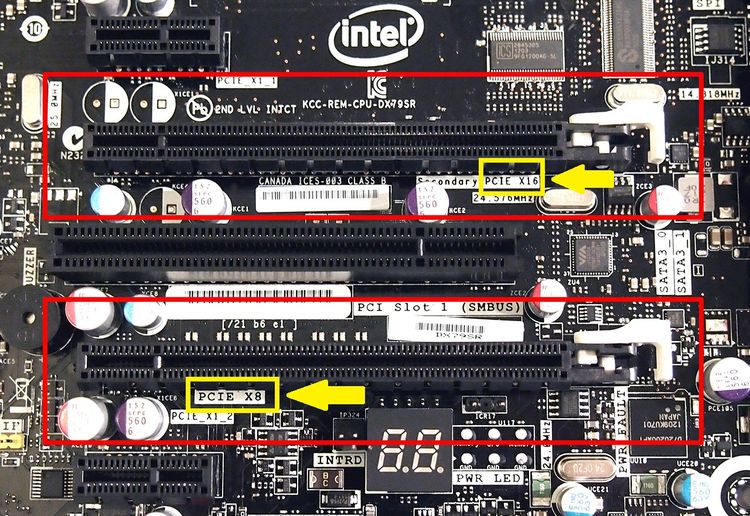
Будьте внимательны. Несмотря на то, что два слота на материнской плате выглядят одинаково (обозначены красным), может быть так, что один из них PCI Express x16, а другой PCI Express x8 (желтым).
— NVIDIA SLI и AMD CrossFire будут работать только на совместимых материнских платах, которые поддерживают соответствующие технологии. Даже если материнская плата имеет несколько PCI Express x16, она может быть не совместима с SLI или CrossFire.
3. Блок питания с мощностью в районе 700 Вт и выше, а также необходимым количеством кабелей для питания видеокарт.
4. Мостовой соединитель для объединения видеокарт между собой. Как правило, идет в комплекте к материнской плате или видеокарте.

Если все параметры конфигурации соответствует указанным требованиям, можно приступать непосредственно к самой установке.
Вставьте видеокарты в PCI Express x16 слоты на материнской плате и, если необходимо, подключите к ним дополнительные 6 — или 8-контактные кабели питания.

Затем установите SLI или CrossFire соединительный мост, чтобы связать карты вместе. Разъемы для моста, как правило, находятся в верхней части плат.


Монитор подключайте к первичной карте, которая находится в слоте расположенном ближе к процессору.
Включите компьютер и установите последние версии драйверов для видеокарт.
После установки необходимого оборудования и драйверов, вам будет предложено включить функцию CrossFire или SLI в настройках. Если такового предложения не последовало, то нужно активировать их вручную в панели управления графикой.
Для AMD CrossFireX:
Центр управления Catalyst (Catalyst Control Center) – Производительность (Performance) — AMD CrossFireX. Выставьте галочку в положение «Включить AMD CrossFireX» (Enable AMD CrossFireX).
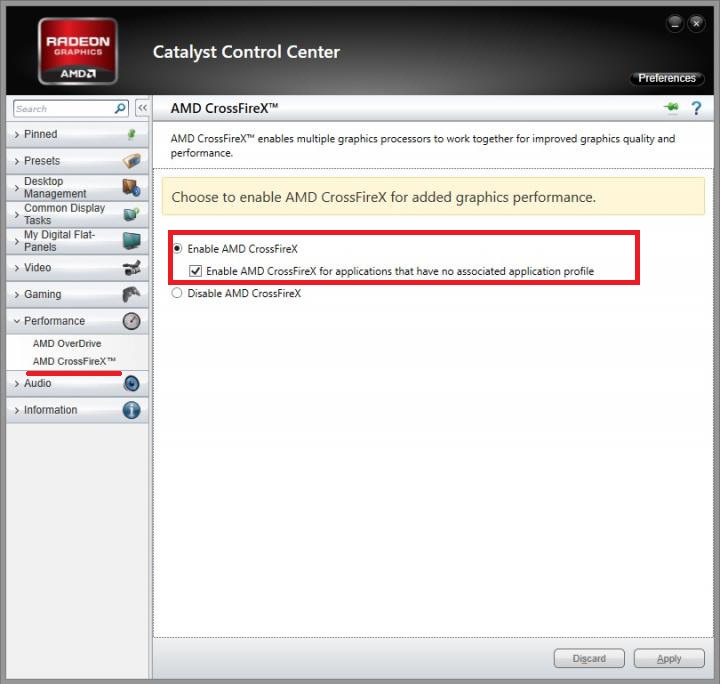
Для Nvidia SLI:
3D settings — Configure SLI, Surround, PhysX – пункт «SLI configuration» — галочка в положение «Maximize 3d perfomane».
Как установить видеокарту в компьютер
Установка дискретной видеокарты в компьютер является одним из наиболее очевидных способов повысить его производительность. Дискретные видеокарты намного мощнее встроенных в процессоры. Достаточно только поставить видеокарту в нужный слот. В этой статье мы расскажем, как это сделать.
Найдите правильный слот PCIe
Сначала нужно понять, куда видеокарта устанавливается на материнской плате. В зависимости от модели материнской платы на ней может быть один слот PCIe или несколько.

Обычно видеокарту нужно устанавливать в слот PCIe x16. Определить его можно двумя способами. Во-первых, можно найти самый длинный слот PCIe на материнской плате. Они бывают со скоростью x1, x4, x8 и x16.
Если вы не уверены, можно просто сравнить длину слота на материнской плате и длину коннектора видеокарты.
Дальше посмотрите на текстовые обозначения на материнской плате рядом с выбранным слотом. Некоторые слоты PCIe могут иметь размер 16x, но на самом деле в них меньше линий PCIe, из-за чего производительность будет хуже. Например, на материнской плате формата Micro ATX с двумя слотами PCIe x16 один оказался настоящим PCIe 3.0 x16, а другой PCIe 2.0 x4 с ограниченной пропускной способностью, но поддержкой длинных видеокарт.
Когда вы нашли правильный слот, нужно убедиться, что он открыт. Некоторые слоты имеют небольшую защёлку с одной стороны, которая может быть внизу или наверху. Если защёлка внизу, слот разблокирован. У других слотов защёлка может двигаться вбок. Она убирается с пути, когда вы ставите видеокарту, и затем возвращается в прежнее положение.

Также потребуется удалить заглушки с разъёмов на обратной стороне системного блока, чтобы были доступны выходы видеокарты. Иногда они снимаются просто, иногда нужно убрать винты.
Поставьте видеокарту
Теперь вы готовы установить видеокарту в слот. Когда держите видеокарту в руках, не трогайте коннектор PCIe и открытые части печатной платы видеокарты.

Сначала выровняйте видеокарту относительно слота PCIe. Затем выровняйте конец видеокарты относительно разъёма в системном блоке. Убедитесь, что конец панели ввода/вывода видеокарты не упирается в материнскую плату, а проходит мимо неё.
Опустите видеокарту в слот PCIe. Прикладывать большую силу не требуется. Вы можете услышать щелчок на конце слота PCIe, когда карта встанет на место до упора. Если вы не услышите щелчка, убедитесь, что защёлка находится в закрытом положении.
Закрепите видеокарту
Закрепите видеокарту винтами, которые ввинчиваются в системный блок. Они ставятся туда же, откуда вы убрали заглушки с задней стороны блока.

Если вашей видеокарте для поддержки требуется стойка, читайте руководство пользователя от видеокарты.
Подключите питание

На одном конце видеокарты может находиться несколько разъёмов. Это коннекторы питания. Подключите к ним соответствующие кабели от блока питания. Это могут быть кабели с 6 и 8 контактами. Самые мощные видеокарты используют одновременно два таких кабеля. Недорогие видеокарты могут обходиться без таких кабелей, получая энергию через слот PCIe.
Не забудьте подключить кабель от монитора
После завершения предыдущих шагов ваша видеокарта установлена на материнскую плату. Чтобы использовать её, нужно подключить видеокарту к монитору. Для этого могут применяться разъёмы HDMI, DisplayPort или DVI, в зависимости от модели видеокарты и монитора. Можно подключить их к задней панели видеокарты и прикрутить.
Если после прочтения статьи у вас остались вопросы, напишите их в комментарии или воспользуйтесь рубрикой Вопрос — ответ
Как установить несколько видеокарт на компьютер?

Эта статья поможет читателю в установке нескольких видеокарт на один компьютер, благодаря чему графическая производительность будет увеличена.
 Желая насладиться всеми прелестями современных игр, многие пользователи решают приобрести более новую и мощную видеокарту, поскольку прежняя не поддерживает соответствующие настройки графики. Однако не всем известно, что графическую производительность можно повысить и установкой нескольких видеокарт. Подобную технологию поддерживают практически все современные материнские платы и карты производства Nvidia и AMD. У AMD она называется CrossFire, у Nvidia – SLI. Благодаря такой технологии система способна работать с двумя-тремя или четырьмя видеокартами одного семейства (к примеру, Radeon HD 7870 и HD 7850, или три Nvidia GTX580s) и распределять нагрузку графического рендеринга между ними. Такое сочетание устройств является более эффективным и финансово выгодным методом увеличения производительности, чем приобретение одной мощной видеокарты.
Желая насладиться всеми прелестями современных игр, многие пользователи решают приобрести более новую и мощную видеокарту, поскольку прежняя не поддерживает соответствующие настройки графики. Однако не всем известно, что графическую производительность можно повысить и установкой нескольких видеокарт. Подобную технологию поддерживают практически все современные материнские платы и карты производства Nvidia и AMD. У AMD она называется CrossFire, у Nvidia – SLI. Благодаря такой технологии система способна работать с двумя-тремя или четырьмя видеокартами одного семейства (к примеру, Radeon HD 7870 и HD 7850, или три Nvidia GTX580s) и распределять нагрузку графического рендеринга между ними. Такое сочетание устройств является более эффективным и финансово выгодным методом увеличения производительности, чем приобретение одной мощной видеокарты.
Следует отметить, что прирост производительности будет заметен лишь в приложениях, в которых поддерживается режим работы двух и более видеокарт.
Далее вашему вниманию будут представлены основные требования, которые необходимы для построения системы SLI или CrossFire.
- Карты одного семейства (Nvidia или АMD), поддерживающие технологии SLI или CrossFire.
- Материнская плата, имеющая два или более слота PCI Express x16.
Обратите внимание! Слоты на материнской плате, на первый взгляд, выглядят одинаково, но один из них может оказаться PCI Express x8, а другой – PCI Express x16.
AMD CrossFire и NV >Если все вышеперечисленные требования выполняются, можно приступать к установке видеокарт.
- Вставьте ваши видеоустройства в слоты PCI Express x16 и, если в этом есть необходимость, подключите к ним дополнительные шести- или восьми-контактные кабели питания.
- Установите соединительный мост (SLI или CrossFire), чтобы объединить карты. Разъемы для моста обычно расположены вверху плат.
- Подключите монитор к первичной карте, находящейся в слоте, близлежащем к процессору.
- Включите компьютер и произведите установку драйверов для видеокарт последних версий.
- После установки оборудования и драйверов перед вами появится предложение о включении в настройках функции CrossFire или SLI. Если же этого не произошло, то данные действия нужно выполнить в панели управления графикой самостоятельно.
AMD CrossFireX:
Catalyst Control Center (Центр управления Catalyst) – Performance (Производительность) – AMD CrossFireX. Отметьте галочкой положение Enable AMD CrossFireX (Включить AMD CrossFireX).
Nvidia SLI:
3D settings (Настройки 3D) – ConfigureSLI, Surround, PhysX – SLI configuration (в правой части окна) – Maximize 3d perfomane.



